
Kontakte exportieren
Neben dem Importieren von Kontakten in Outlook können Sie Ihre Outlook-Kontakte auch exportieren. Die exportierte Kontakt- Datei kann dann von einem anderen Kontakte-Programm importiert werden.
Wenn Sie Kontakte exportieren, exportieren Sie normalerweise die CSV-Datei (Comma-Separated Values). Mithilfe dieser Datei können Sie dann die Kontakte in ein anderes E-Mail-Konto importieren/exportieren.
- Klicken Sie auf der Registerkarte „Datei“ auf „Öffnen und Exportieren“ und anschließend auf „Importieren/Exportieren“. Der Import/Export-Assistent wird gestartet.
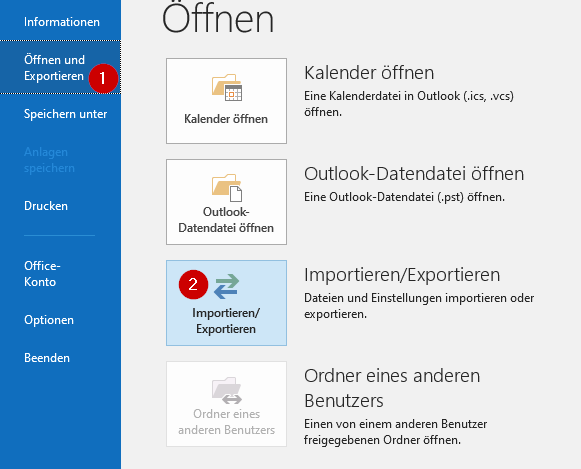
- Klicken Sie auf „In Datei exportieren“ und dann auf „Weiter“.
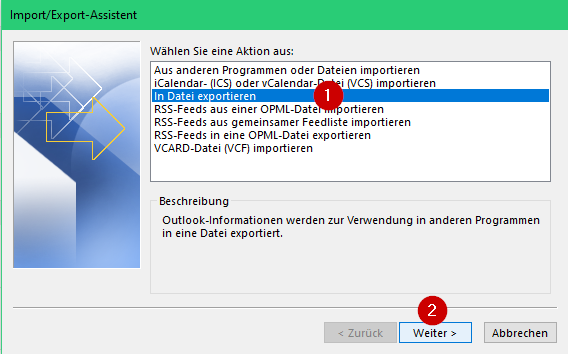
- Im nächsten Schritt wählen Sie „Durch Trennzeichen getrennte Werte“ und klicken dann auf „Weiter“.
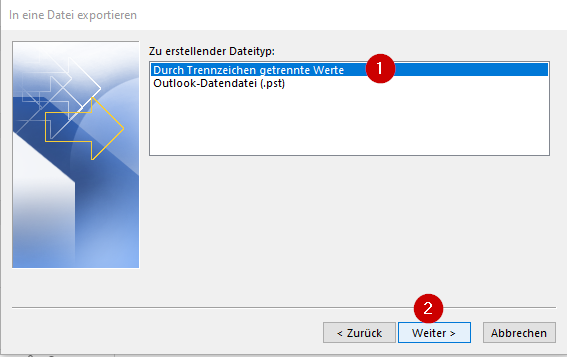
- Scrollen Sie bei Bedarf im Feld „Aus diesem Ordner exportieren“ nach oben, und wählen Sie den Ordner „Kontakte“ aus. Anschließend klicken Sie auf „Weiter„.
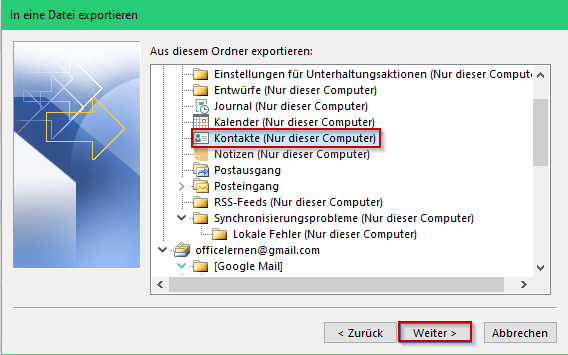
- Um die Datei umzubenennen, klicken Sie auf „Durchsuchen“ und geben einen neuen Namen der Datei. Klicken Sie anschließend auf OK und dann auf „Weiter“.
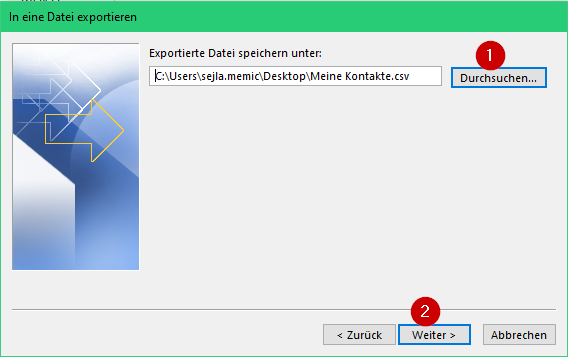
- Klicken Sie auf „Fertig stellen“ um sofort mit dem Exportieren Ihrer Kontakte zu beginnen.
- Suchen Sie die neue CSV-Datei auf Ihrem Computer, und öffnen Sie die Datei um sicherzustellen dass Ihre Kontakte vorhanden sind. Wahrscheinlich sind viele leere Zellen vorhanden. Das ist normal. Wir empfehlen die Datei zu schließen, ohne die Änderungen zu speichern. Andernfalls könnte die Datei beschädigt werden, sodass Sie die nicht mehr für den Import verwendet werden kann.
